solidworks螺牙画法
solidworks螺纹的几种绘制方法总结
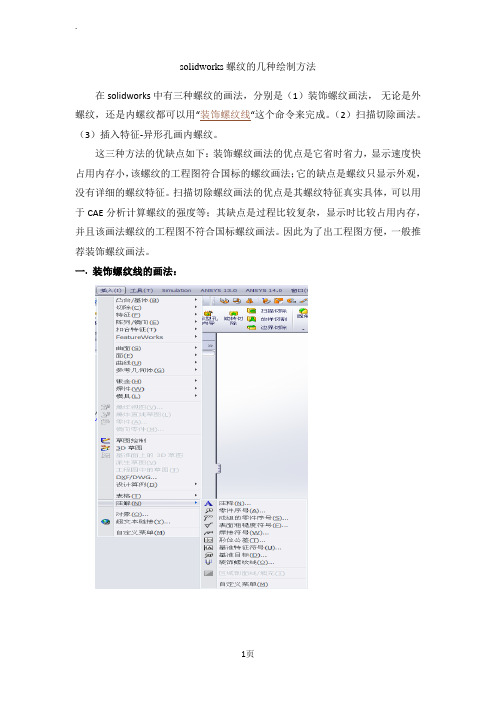
solidworks 螺纹的几种绘制方法在solidworks中有三种螺纹的画法,分别是(1)装饰螺纹画法,无论是外螺纹,还是内螺纹都可以用“装饰螺纹线“这个命令来完成。
(2)扫描切除画法。
(3)插入特征-异形孔画内螺纹。
这三种方法的优缺点如下:装饰螺纹画法的优点是它省时省力,显示速度快占用内存小,该螺纹的工程图符合国标的螺纹画法;它的缺点是螺纹只显示外观,没有详细的螺纹特征。
扫描切除螺纹画法的优点是其螺纹特征真实具体,可以用于CAE分析计算螺纹的强度等;其缺点是过程比较复杂,显示时比较占用内存,并且该画法螺纹的工程图不符合国标螺纹画法。
因此为了出工程图方便,一般推荐装饰螺纹画法。
一.装饰螺纹线的画法:1.比如要M10的螺纹,那先做一个直径为10的圆柱,然后“插入--注释--装饰螺纹线”然后把参数填上就可以了。
2.比如你要做M10*1.25的外螺纹,长度为15个毫米。
先做一个直径为10的轴,然后点击“装饰螺纹线”这个命令就会让你输入螺纹长度及螺纹底径,这时你输入长度为15,次要直径(10-1.25)=8.75就可以了啊。
这样外螺纹就做好了。
内螺纹也可以如此做,只不过底孔应该是8.75,次要直径是10罢了。
二.扫描切除画法扫描切除的方法,其原理类似于螺纹的加工,其具体步骤是:1.首先按照插入-曲线-螺旋线画一个螺旋线;2.其次按照插入-参考体-参考面建立一个参考面,要求其按照垂直于螺纹线起点的方式建立;3.再次,在参考面上画出螺纹的牙形;4.最后,进行切除-扫描特征,切除曲线选择参考面上的牙型;切除线选择螺旋线。
注意不要将牙型图的尺寸画的比螺距还大!!!!例如:如何在solidworks2010中画螺纹(1).文件→新建→零件,如下图所示:(2).拉伸凸台→Φ30*80的零件,如下图所示:(3).对零件进行倒角1*45°,如下图所示:(4).在草图里绘制一个Φ30的圆,如下图所示:(5).插入→曲线→螺旋线/涡状线,如下图所示:(6).螺距3.0→反向→圈数15,如下图所示:(7).选择确定,如下图所示:(8).选择上视基准面→正视于,如下图所示:(9).绘制一个正三角形→边长为4,如下图所示:(10).选择确认,如下图所示:(11).特征→扫描切除,如下图所示:(12).选择正三角形,然后选择螺旋线,如下图所示:(13).选择确定→螺纹完成,如下图所示:三.可以用插入-特征-异形孔。
SolidWorks螺纹绘制的方法总结

SolidWorks螺纹绘制的方法总结使用三维软件的朋友都知道,螺纹的画法有很多种,但是到底我们选用哪种是适合我们的设计条件的呢,我想很多设计者都不知道,在这里我分享一下我做设计以来的一点关于SolidWorks画螺纹的一些想法和技巧分享给所有攻城狮网的工程师们,希望大家在此多多交流学习,增进设计和软件使用技巧。
创建螺纹的几种情况:1.插入装饰螺纹线--画外螺纹常用,内螺纹也很常用。
2.扫描切除画法--真实的画出螺纹牙型并有好的三维效果,但是出工程图时不是国标和设计手册要求的画法。
3.插入异型孔--异型孔常用来画内螺纹孔或者光孔。
具体分析及建模步骤:1.插入装饰螺纹线装饰螺纹画法的优点是它省时省力,显示速度快占用内存小,该螺纹的工程图符合国标的螺纹画法;它的缺点是螺纹只显示外观,没有详细的螺纹特征。
因此为了出工程图方便,一般推荐装饰螺纹画法(本人也推荐使用装饰螺纹线来绘制螺纹,出工程图非常方便同时完全符合国标中螺纹的画法)。
步骤:插入-注解-装饰螺纹线(1).比如要M10的螺纹,那先做一个直径为10的圆柱,然后“插入--注释--装饰螺纹线”然后把参数填上就可以了。
(2).比如你要做M10*1.25的外螺纹,长度为15个毫米。
先做一个直径为10的轴,然后点击“装饰螺纹线”这个命令就会让你输入螺纹长度及螺纹底径,这时你输入长度为15,次要直径(10-1.25)=8.75就可以了啊。
这样外螺纹就做好了。
内螺纹也可以如此做,只不过底孔应该是8.75,次要直径是10罢了。
2.扫描切除画法扫描切除螺纹画法的优点是其螺纹特征真实具体,可以用于CAE分析计算螺纹的强度等;其缺点是过程比较复杂,显示时比较占用内存,并且该画法螺纹的工程图不符合国标螺纹画法。
扫描切除的方法,其原理类似于螺纹的加工,其具体步骤是:1.首先按照插入-曲线-螺旋线画一个螺旋线;2.其次按照插入-参考体-参考面建立一个参考面,要求其按照垂直于螺纹线起点的方式建立;3.再次,在参考面上画出螺纹的牙形;4.最后,进行切除-扫描特征,切除曲线选择参考面上的牙型;切除线选择螺旋线。
solidworks外螺纹的绘制方法

solidworks外螺纹的绘制方法
在SolidWorks 中,要绘制外螺纹,你可以使用"螺纹特征" 来实现。
以下是一般的步骤:
1.新建零件:打开SolidWorks,并新建一个零件。
2.选择合适的平面:在FeatureManager 设计树中,选择一个
适合绘制螺纹的平面。
3.创建圆柱体:使用"圆柱体" 工具在选定的平面上创建一个圆
柱体。
这个圆柱体将成为你的螺纹。
4.添加螺纹特征:在FeatureManager 设计树中,右键点击圆
柱体,选择"螺纹"。
这将打开"螺纹特征" 对话框。
5.选择螺纹方向:在对话框中,选择螺纹的方向。
你可以选择沿
轴、圆周或在平面上的任何方向。
6.定义螺距和规格:在对话框中,定义螺距、螺纹的规格和其他
相关参数。
确保选择"外螺纹" 选项。
7.预览和确认:在对话框中,你可以通过点击"预览" 来查看螺
纹的外观。
确认设置无误后,点击"确定"。
8.调整视图:你可能需要通过旋转或调整视图来查看螺纹。
9.完成:现在,你的零件上应该有一个外螺纹。
请注意,这个过程可能因SolidWorks 版本的不同而略有变化。
确保根据你使用的具体版本查阅相关文档或教程。
此外,螺纹特征在SolidWorks 中可能会增加模型的复杂性,因此在使用之前,请确保了解它如何影响你的设计。
solidworks螺纹的几种绘制方法总结

solidworks 螺纹的几种绘制方法在solidworks中有三种螺纹的画法,分别是(1)装饰螺纹画法,无论是外螺纹,还是内螺纹都可以用“装饰螺纹线“这个命令来完成。
(2)扫描切除画法。
(3)插入特征-异形孔画内螺纹。
这三种方法的优缺点如下:装饰螺纹画法的优点是它省时省力,显示速度快占用内存小,该螺纹的工程图符合国标的螺纹画法;它的缺点是螺纹只显示外观,没有详细的螺纹特征。
扫描切除螺纹画法的优点是其螺纹特征真实具体,可以用于CAE分析计算螺纹的强度等;其缺点是过程比较复杂,显示时比较占用内存,并且该画法螺纹的工程图不符合国标螺纹画法。
因此为了出工程图方便,一般推荐装饰螺纹画法。
一.装饰螺纹线的画法:1.比如要M10的螺纹,那先做一个直径为10的圆柱,然后“插入--注释--装饰螺纹线”然后把参数填上就可以了。
2.比如你要做M10*1.25的外螺纹,长度为15个毫米。
先做一个直径为10的轴,然后点击“装饰螺纹线”这个命令就会让你输入螺纹长度及螺纹底径,这时你输入长度为15,次要直径(10-1.25)=8.75就可以了啊。
这样外螺纹就做好了。
内螺纹也可以如此做,只不过底孔应该是8.75,次要直径是10罢了。
二.扫描切除画法扫描切除的方法,其原理类似于螺纹的加工,其具体步骤是:1.首先按照插入-曲线-螺旋线画一个螺旋线;2.其次按照插入-参考体-参考面建立一个参考面,要求其按照垂直于螺纹线起点的方式建立;3.再次,在参考面上画出螺纹的牙形;4.最后,进行切除-扫描特征,切除曲线选择参考面上的牙型;切除线选择螺旋线。
注意不要将牙型图的尺寸画的比螺距还大!!!!例如:如何在solidworks2010中画螺纹(1).文件→新建→零件,如下图所示:(2).拉伸凸台→Φ30*80的零件,如下图所示:(3).对零件进行倒角1*45°,如下图所示:(4).在草图里绘制一个Φ30的圆,如下图所示:(5).插入→曲线→螺旋线/涡状线,如下图所示:(6).螺距3.0→反向→圈数15,如下图所示:(7).选择确定,如下图所示:(8).选择上视基准面→正视于,如下图所示:(9).绘制一个正三角形→边长为4,如下图所示:(10).选择确认,如下图所示:(11).特征→扫描切除,如下图所示:(12).选择正三角形,然后选择螺旋线,如下图所示:(13).选择确定→螺纹完成,如下图所示:三.可以用插入-特征-异形孔。
solidworks怎么画螺纹

solidworks怎么画螺纹SolidWorks是一款功能强大的三维建模软件,广泛应用于机械设计和制造领域。
螺纹是机械零件常见的连接方式之一,使用SolidWorks可以方便地绘制各种类型的螺纹。
本文将介绍几种常用的方法,来详细讲解在SolidWorks中如何绘制螺纹。
方法一:使用“切削螺纹”功能1. 首先,在SolidWorks中打开你想要绘制螺纹的零件。
2. 选择“特征”菜单,打开“切削螺纹”功能。
3. 在“切削螺纹”对话框中,选择是否要绘制外螺纹或内螺纹。
然后选择螺纹类型,如标准螺纹、自定义螺纹或螺纹表。
4. 输入螺纹参数,如直径、螺距和起始位置。
5. 根据需要选择其他选项,如螺纹方向、螺纹刀具和螺纹特征的深度。
6. 点击“确定”按钮,SolidWorks将在选定的位置绘制螺纹。
方法二:使用“插入几何”功能1. 打开SolidWorks并在绘图区域选择零件。
2. 选择“草图”菜单,然后选择“插入几何”功能。
3. 在“插入几何”对话框中,选择螺纹类型,如标准螺纹、自定义螺纹或螺纹表。
4. 输入螺纹参数,如直径、螺距和起始位置。
5. 根据需要选择其他选项,如螺纹方向和螺纹特征的深度。
6. 点击“确定”按钮,SolidWorks将在选定的位置绘制螺纹。
方法三:使用“螺旋”功能1. 打开SolidWorks并在绘图区域选择零件。
2. 选择“草图”菜单,然后选择“螺旋”功能。
3. 在“螺旋”对话框中,输入螺旋参数,如起始半径、高度和角度。
4. 根据需要选择其他选项,如螺旋方向和旋转方向。
5. 点击“确定”按钮,SolidWorks将在选定的位置绘制螺旋。
通过上述几种方法,你可以在SolidWorks中轻松地绘制各种类型的螺纹。
无论是外螺纹还是内螺纹,不同类型的螺纹都可以通过调整参数来实现。
此外,SolidWorks还提供了灵活的工具来修改和编辑绘制的螺纹。
在绘制螺纹时,有几点需要注意:1. 确保选择合适的螺纹参数,例如直径、螺距和起始位置。
solidworks螺纹地几种绘制方法总结材料

solidworks 螺纹的几种绘制方法在solidworks中有三种螺纹的画法,分别是(1)装饰螺纹画法,无论是外螺纹,还是内螺纹都可以用“装饰螺纹线“这个命令来完成。
(2)扫描切除画法。
(3)插入特征-异形孔画内螺纹。
这三种方法的优缺点如下:装饰螺纹画法的优点是它省时省力,显示速度快占用内存小,该螺纹的工程图符合国标的螺纹画法;它的缺点是螺纹只显示外观,没有详细的螺纹特征。
扫描切除螺纹画法的优点是其螺纹特征真实具体,可以用于CAE分析计算螺纹的强度等;其缺点是过程比较复杂,显示时比较占用内存,并且该画法螺纹的工程图不符合国标螺纹画法。
因此为了出工程图方便,一般推荐装饰螺纹画法。
一.装饰螺纹线的画法:1.比如要M10的螺纹,那先做一个直径为10的圆柱,然后“插入--注释--装饰螺纹线”然后把参数填上就可以了。
2.比如你要做M10*1.25的外螺纹,长度为15个毫米。
先做一个直径为10的轴,然后点击“装饰螺纹线”这个命令就会让你输入螺纹长度及螺纹底径,这时你输入长度为15,次要直径(10-1.25)=8.75就可以了啊。
这样外螺纹就做好了。
内螺纹也可以如此做,只不过底孔应该是8.75,次要直径是10罢了。
二.扫描切除画法扫描切除的方法,其原理类似于螺纹的加工,其具体步骤是:1.首先按照插入-曲线-螺旋线画一个螺旋线;2.其次按照插入-参考体-参考面建立一个参考面,要求其按照垂直于螺纹线起点的方式建立;3.再次,在参考面上画出螺纹的牙形;4.最后,进行切除-扫描特征,切除曲线选择参考面上的牙型;切除线选择螺旋线。
注意不要将牙型图的尺寸画的比螺距还大!!!!例如:如何在solidworks2010中画螺纹(1).文件→新建→零件,如下图所示:(2).拉伸凸台→Φ30*80的零件,如下图所示:(3).对零件进行倒角1*45°,如下图所示:(4).在草图里绘制一个Φ30的圆,如下图所示:(5).插入→曲线→螺旋线/涡状线,如下图所示:(6).螺距3.0→反向→圈数15,如下图所示:(7).选择确定,如下图所示:(8).选择上视基准面→正视于,如下图所示:(9).绘制一个正三角形→边长为4,如下图所示:(10).选择确认,如下图所示:(11).特征→扫描切除,如下图所示:(12).选择正三角形,然后选择螺旋线,如下图所示:(13).选择确定→螺纹完成,如下图所示:三.可以用插入-特征-异形孔。
简述solidworks中外螺纹的画法。

简述solidworks中外螺纹的画法。
在SolidWorks中,画外螺纹需要用到螺纹特征工具,具体步骤如下:
1. 选择要添加螺纹的圆柱面或圆锥面,并在菜单栏中选择“螺纹”。
2. 在“螺纹向导”中选择“外螺纹”,并设置螺距、高度、直径等参数。
3. 在“类型”选项卡中,选择所需的螺纹类型,如普通粗牙、细牙、燕尾等。
4. 在“位置”选项卡中调整螺纹的起始位置和方向,并选择是否添加螺母。
5. 点击“完成”即可完成螺纹的添加。
需要注意的是,画出的螺纹是以虚线形式呈现的,需要在图纸中设置线型为实线,才能正确显示螺纹。
solidworks螺纹的几种绘制方法总结

solidworks 螺纹的几种绘制方法在solidworks中有三种螺纹的画法,分别是(1)装饰螺纹画法,无论是外螺纹,还是内螺纹都可以用““这个命令来完成。
(2)扫描切除画法。
(3)插入特征-异形孔画内螺纹。
这三种方法的优缺点如下:装饰螺纹画法的优点是它省时省力,显示速度快占用内存小,该螺纹的工程图符合国标的螺纹画法;它的缺点是螺纹只显示外观,没有详细的螺纹特征。
扫描切除螺纹画法的优点是其螺纹特征真实具体,可以用于CAE分析计算螺纹的强度等;其缺点是过程比较复杂,显示时比较占用内存,并且该画法螺纹的工程图不符合国标螺纹画法。
因此为了出工程图方便,一般推荐装饰螺纹画法。
一.装饰螺纹线的画法:1.比如要M10的螺纹,那先做一个直径为10的圆柱,然后“插入--注释--装饰螺纹线”然后把参数填上就可以了。
2.比如你要做M10*1.25的外螺纹,长度为15个毫米。
先做一个直径为10的轴,然后点击“装饰螺纹线”这个命令就会让你输入螺纹长度及螺纹底径,这时你输入长度为15,次要直径(10-1.25)=8.75就可以了啊。
这样外螺纹就做好了。
内螺纹也可以如此做,只不过底孔应该是8.75,次要直径是10罢了。
二.扫描切除画法扫描切除的方法,其原理类似于螺纹的加工,其具体步骤是:1.首先按照插入-曲线-螺旋线画一个螺旋线;2.其次按照插入-参考体-参考面建立一个参考面,要求其按照垂直于螺纹线起点的方式建立;3.再次,在参考面上画出螺纹的牙形;4.最后,进行切除-扫描特征,切除曲线选择参考面上的牙型;切除线选择螺旋线。
注意不要将牙型图的尺寸画的比螺距还大!!!!例如:如何在solidworks2010中画螺纹(1).文件→新建→零件,如下图所示:(2).拉伸凸台→Φ30*80的零件,如下图所示:(3).对零件进行倒角1*45°,如下图所示:(4).在草图里绘制一个Φ30的圆,如下图所示:(5).插入→曲线→螺旋线/涡状线,如下图所示:(6).螺距3.0→反向→圈数15,如下图所示:(7).选择确定,如下图所示:(8).选择上视基准面→正视于,如下图所示:(9).绘制一个正三角形→边长为4,如下图所示:(10).选择确认,如下图所示:(11).特征→扫描切除,如下图所示:(12).选择正三角形,然后选择螺旋线,如下图所示:(13).选择确定→螺纹完成,如下图所示:三.可以用插入-特征-异形孔。
螺纹孔画法图文详解-

螺纹孔画法图文详解-
第一步,打开软件进入solidworks工作界面,新建一个零件,进入绘图界面;
第二步,利用草图工具-矩形,绘制一个长*宽=50*30mm的矩形,然后拉伸深度为10mm;
第三步,选择工具栏中的“异形孔”命令,设置异形孔的类型、规格、终止条件等;
第四步,点击异形孔的位置选项卡,点击要放置的孔的平面;
第五步,然后会看到一个圆孔,但无螺纹,下一步把螺纹显示出来,右键选择状态栏的注解--细节,打开注解属性,勾选“上色的装饰螺纹线”;
第六步,点击右上角的绿色对勾,就能看到孔中的螺纹,绘制完成.。
solidworks螺纹的几种绘制方法总结
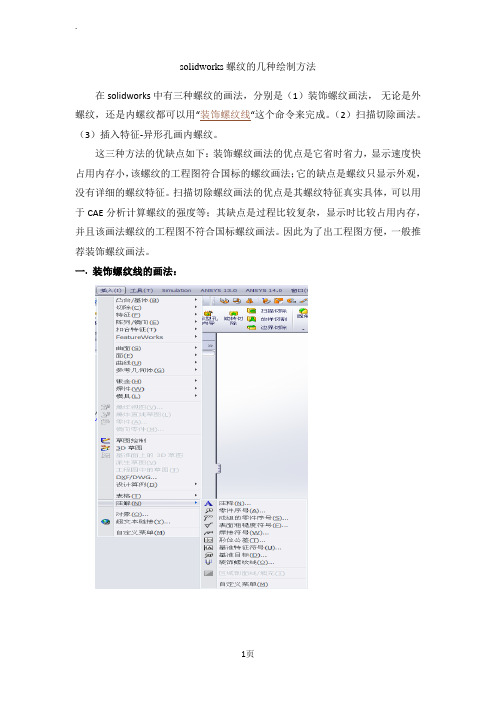
solidworks 螺纹的几种绘制方法在solidworks中有三种螺纹的画法,分别是(1)装饰螺纹画法,无论是外螺纹,还是内螺纹都可以用“装饰螺纹线“这个命令来完成。
(2)扫描切除画法。
(3)插入特征-异形孔画内螺纹。
这三种方法的优缺点如下:装饰螺纹画法的优点是它省时省力,显示速度快占用内存小,该螺纹的工程图符合国标的螺纹画法;它的缺点是螺纹只显示外观,没有详细的螺纹特征。
扫描切除螺纹画法的优点是其螺纹特征真实具体,可以用于CAE分析计算螺纹的强度等;其缺点是过程比较复杂,显示时比较占用内存,并且该画法螺纹的工程图不符合国标螺纹画法。
因此为了出工程图方便,一般推荐装饰螺纹画法。
一.装饰螺纹线的画法:1.比如要M10的螺纹,那先做一个直径为10的圆柱,然后“插入--注释--装饰螺纹线”然后把参数填上就可以了。
2.比如你要做M10*1.25的外螺纹,长度为15个毫米。
先做一个直径为10的轴,然后点击“装饰螺纹线”这个命令就会让你输入螺纹长度及螺纹底径,这时你输入长度为15,次要直径(10-1.25)=8.75就可以了啊。
这样外螺纹就做好了。
内螺纹也可以如此做,只不过底孔应该是8.75,次要直径是10罢了。
二.扫描切除画法扫描切除的方法,其原理类似于螺纹的加工,其具体步骤是:1.首先按照插入-曲线-螺旋线画一个螺旋线;2.其次按照插入-参考体-参考面建立一个参考面,要求其按照垂直于螺纹线起点的方式建立;3.再次,在参考面上画出螺纹的牙形;4.最后,进行切除-扫描特征,切除曲线选择参考面上的牙型;切除线选择螺旋线。
注意不要将牙型图的尺寸画的比螺距还大!!!!例如:如何在solidworks2010中画螺纹(1).文件→新建→零件,如下图所示:(2).拉伸凸台→Φ30*80的零件,如下图所示:(3).对零件进行倒角1*45°,如下图所示:(4).在草图里绘制一个Φ30的圆,如下图所示:(5).插入→曲线→螺旋线/涡状线,如下图所示:(6).螺距3.0→反向→圈数15,如下图所示:(7).选择确定,如下图所示:(8).选择上视基准面→正视于,如下图所示:(9).绘制一个正三角形→边长为4,如下图所示:(10).选择确认,如下图所示:(11).特征→扫描切除,如下图所示:(12).选择正三角形,然后选择螺旋线,如下图所示:(13).选择确定→螺纹完成,如下图所示:三.可以用插入-特征-异形孔。
solidworks螺纹的绘制方法

solidworks螺纹的绘制方法SolidWorks是一款广泛应用于三维建模和CAD设计的软件。
在SolidWorks中,我们可以使用各种功能和工具来绘制螺纹。
本文将介绍几种常见的绘制螺纹的方法和技巧。
1. 使用螺纹特征工具SolidWorks提供了一个专门的螺纹特征工具,可以帮助我们快速绘制螺纹。
在绘制螺纹之前,我们需要确定螺纹的类型、规格和参数。
然后,选择“螺纹特征”工具,在对话框中填入相应的参数,如螺纹类型、直径、螺距等。
点击确定后,SolidWorks会自动生成螺纹特征。
2. 使用轮廓切割工具除了使用螺纹特征工具外,我们还可以使用轮廓切割工具来绘制螺纹。
首先,绘制一个螺纹的截面轮廓,可以使用草图工具来绘制。
然后,选择轮廓切割工具,在对话框中选择相应的切割方向和深度。
点击确定后,SolidWorks会根据轮廓和切割参数自动绘制螺纹。
3. 使用草图工具绘制螺旋线如果需要更加自由、灵活地绘制螺纹,我们可以使用草图工具来绘制螺旋线。
首先,选择草图工具,然后选择绘制螺旋线的平面。
在平面上绘制一个螺旋线的截面,可以使用线条工具或样条曲线工具来绘制。
然后,选择螺旋线工具,在对话框中填入相应的参数,如半径、高度、起点和终点等。
点击确定后,SolidWorks会根据螺旋线的截面和参数自动绘制螺纹。
4. 使用螺纹生成器除了上述方法外,我们还可以使用SolidWorks中的螺纹生成器来绘制螺纹。
螺纹生成器是一个强大的工具,可以根据用户输入的参数自动生成螺纹。
首先,选择螺纹生成器工具,在对话框中填入相应的参数,如螺纹类型、规格、起点和终点等。
点击确定后,SolidWorks会自动生成螺纹。
绘制螺纹时,我们需要注意一些细节和技巧。
首先,在绘制螺纹之前,我们需要确定螺纹的类型、规格和参数。
这些参数包括螺纹的直径、螺距、起点和终点等。
其次,我们需要选择合适的绘图工具和功能来绘制螺纹。
螺纹特征工具、轮廓切割工具、草图工具和螺纹生成器都是常用的绘制螺纹的工具。
solidworks圆柱外径画外螺纹

solidworks圆柱外径画外螺纹
要在SolidWorks中为圆柱添加外螺纹,可以按照以下步骤操作:
1. 打开SolidWorks并创建一个新零件。
2. 在FeatureManager设计树中选择“草图”选项卡,然后在底部平面上创建一个草图。
可以使用圆形工具创建一个圆。
3. 使用“圆柱”的选项创建一个圆柱体,确定好圆柱体的尺寸。
4. 选择“螺纹”工具,并选择要添加螺纹的面。
可以通过点击面或通过选择面的边界进行选择。
5. 在弹出的螺纹对话框中选择适当的螺纹类型、尺寸和参数。
可以根据需要进行调整。
确保选择正确的螺距和外径。
6. 点击“确定”完成螺纹的创建。
7. 在FeatureManager设计树中选择“模式”选项卡,然后选择“圆柱体”特征。
8. 在右侧属性管理器中找到“显示”选项,将其设置为“半透明”模式。
这将使螺纹可见。
完成上述步骤之后,圆柱上将显示外螺纹。
您可以通过修改草图或螺纹参数来调整和更新外螺纹。
Solidworks螺纹画法

Solidwor ks螺纹的 画法,以
第1步 选择上视 基准面, 在中心画 一个R10 的圆,然 后拉伸出 一个高为 40的圆柱
第2步 在底部到 0.5的直 角,角度 45度
第3步 在上视图 建立一圆 形草图, 草图与圆 柱直径相 等且同心
第4步 选择此草 图,然后 再选择螺 旋线命令
生成螺旋 线
此命令可 在“自定 义”/“ 命令”/ “曲线” 中调出
ቤተ መጻሕፍቲ ባይዱ
参数请根 据需要自 行调整
第5步
选择前视 图,在螺 旋线底部 建立一个 封闭的三 角形或锯 齿形并添 加重合关 系。
先画此直 线,添加 与曲线的 相切关 系,作为 构造线
第8步 同样选择 扫描切除 命令,成 型螺纹收 尾。
第9步 螺帽生成 。选择圆 柱顶面用 拉伸命令 生成螺帽 。
第10步
旋转切除 生成螺帽 倒角
谢谢
以上
这两条线 必须添加 重合关 系,否则 成型会有 问题 三角形尺 寸可自己 设定(尽 量避免干 涉)。
再画此直 线,添加 与第一条 直线的平 行关系, 该直线起 点为三角 形轮廓的 中点
第6步
选择扫描 切命令 成型螺纹 。
此命令可 在“自定 义”/“ 命令”/ “特征” 中调出
第6步
螺纹收尾 ,用“曲 面切平面 ”方式建 立一个与 螺纹尾部 相切的平 面。
选择圆柱面即可
第6步 螺纹收尾 ,扫描切 除轮廓建 立。
选择此面,用
建立一草图轮廓如
图所表示,退出草图。
第7步 选择刚才 建立的基 准面,建 立扫描切 除路径
- 1、下载文档前请自行甄别文档内容的完整性,平台不提供额外的编辑、内容补充、找答案等附加服务。
- 2、"仅部分预览"的文档,不可在线预览部分如存在完整性等问题,可反馈申请退款(可完整预览的文档不适用该条件!)。
- 3、如文档侵犯您的权益,请联系客服反馈,我们会尽快为您处理(人工客服工作时间:9:00-18:30)。
普通螺纹基本尺寸(GB196–81摘录) (mm) P 、d 160°P/8H H /8
P/4H /4P/230°D 1、d 2D 2、d D 90° H =0.866P d 2=d –0.6495P d 1=d –1.0825P D 、d -内、外螺纹大径 D 2、d 2-内、外螺纹中径 D 1、d 1-内、外螺纹小径 P -螺距
标记示例: M20-6H 公称直径20粗牙右旋内螺纹,中径和大径公差带均为6H M20-6g 公称直径20粗牙右旋外螺纹,中径和大径公差带为6g M20-6H/6g(上述规格的螺纹副) M20×2左-5g 6g -S 公称直径20、螺距2细牙左旋外螺纹,中径和大径公差带分别为5g 、6g ,短旋合长度
公称直径 D 、d 螺距 P 中径 D 2、d 2 小径 D 1、d 1 公称直径 D 、d 螺距 P 中径 D 2、d 2 小径 D 1、d 1 公称直径 D 、d 螺距 P 中径 D 2、d 2
小径 D 1、d 1 第一 系列 第二 系列 第一 系列 第二 系列 第一 系列 第
二 系列
3 0.5 0.35 2.675 2.773 2.459 2.621 18 1.5 1 17.026 17.350 16.376 16.917 39 2 1.5 37.701 38.026
36.835 37.376 3.5 ( 0.6) 0.35 3.110 3.273 2.850 3.121 20 2.5 2 1.5 1 18.376 18.701 19.026 19.350 17.294 17.835 18.376 18.917 42 4.5 3 2 1.5 39.077
40.051 40.701
41.026
37.129 38.752 39.835 40.376 4 0.7 0.5 3.545 3.675 3.242 3.459 4.5 (0.75) 0.5 4.013 4.175 3.688 3.959 22 2.5 2 1.5 1 20.376 20.701 21.026 21.350. 19.294 19.835 20.376 20.917 45 4.5 3 2 1.5 42.077
43.051 43.701
44.026
40.129 41.752 42.835 43.376 5 0.8 0.5 4.480 4.675 4.134 4.459 6 1 0.75 5.350 5.513 4.917 5.188 24 3 2 1.5 1 22.051 22.701 23.026 23.350 20.752 21.835 22.376 22.917 48 4 3 2 1.5 44.752
46.051 46.701
47.026
42.587 44.752 45.835 46.376 8 1.25 1 0.75 7.188 7.350 7.513 6.647 6.917 7.188 27 3 2 1.5 1 25.051 25.701 26.026 26.350 23.752 24.835 25.376 25.917 52 5 3 2 1.5 48.752
50.051 50.701
51.026
46.587 48.752 49.835 50.376 10 1.5 1.25 1 0.75 9.026 9.188 9.350 9.513 8.376 8.647 8.917 9.188 30 3.5 2 1.5 1 27.727 28.701 29.026 29.350 26.211 27.853 28.376 28.917 56 5.5 4 3 2 1.5 52.428 53.402 54.051 54.701 55.026 50.046 51.670 52.752 53.835 54.376 12 1.75 1.5 1.25 1 10.863 11.026 11.188 11.350 10.106 10.376 10.647 10.917 33 3.5 2 1.5 30.727 31.701 32.026 29.211 30.835
31.376
14 2 1.5 1 12.701 13.026 13.350 11.835 12.376 12.917
60 (5.5) 4 3 2 1.5 56.428 57.402
58.051 58.701 59.026 54.046 55.670 56.752 57.835 58.376 36 4 3 2 1.5 33.402 34.051 34.701 35.026 31.670 32.752
33.835
34.376 16 2 1.5 1 14.701 15.026 15.350 13.835 14.376 14.917 64
6 4 3 60.103
61.402 62.051 57.505 59.670
60.752 18 2.5 2 16.376 16.701 15.294
15.835 39
4 3 36.402 37.051 34.670 35.572
注:1.“螺距P”栏中第一个数值为粗牙螺距,其余为细牙螺距。
2.优先选用第一系列,其次第二系列,第三系列(表中未列出)尽可能不用。
3.括号内尺寸尽可能不用。
